win10系统怎么使用无线同屏功能
- 浏览: 0
- |
- 更新:
有时候在电脑操作的时候,我们会想要进行同屏服务操作,那么你知道怎么使用无线同屏功能嘛,为此系统屋为你带来简单的win10系统使用无线同屏功能方法介绍,在这里你可以通过简单的方法进行进行操作。
win10系统使用无线同屏功能方法介绍
1、首先对于电脑中的操作中心打开,然后找到其中的连接功能。
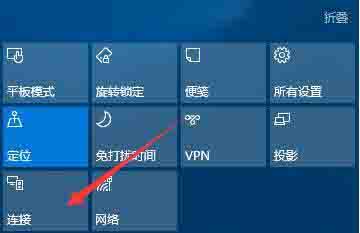
2、然后在打开的窗口选择【投影到这台电脑】的选项进行点击。

3、在【当你同意时,Windows 电脑和手机可以投影到这台电脑】栏目下修改为【所有位置都可用】;
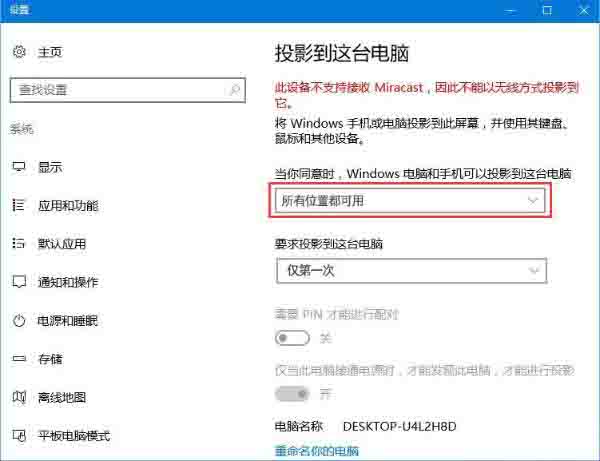
4、然后在对于手机的设置中的无线显示打开;
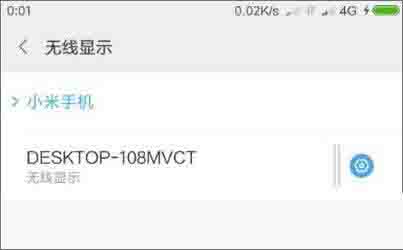
5、这时候电脑会出现邀请提示,我们需要接受连接请求;
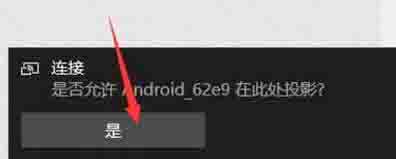
6、连接完成后我们就可以在电脑屏幕中看到手机中的内容了!
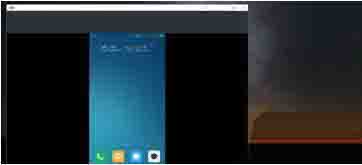
以上就是小编为大家整理的win10系统使用无线同屏功能方法介绍,想了解更多电脑系统使用相关内容,可以对系统屋进行关注!
热门教程
- 1 win7 32位安装版
- 2 win7纯净版镜像64位
- 3 win7纯净版镜像32位
- 4 win7纯净版系统镜像iso
- 5 win7纯净版系统镜像32位
- 6 win7纯净版系统镜像64位
- 7 win7纯净版系统镜像
- 8 深度win7系统镜像
- 9 深度win7系统32位
- 10 深度win7系统64位


